iphone11辅助小圆点怎么设置 苹果11小圆点设置教程
日期: 来源:小麦安卓网
随着科技的不断发展,iPhone 11作为苹果公司最新推出的旗舰手机,引起了广大消费者的极大关注,而其中一个备受瞩目的功能就是辅助小圆点的设置。辅助小圆点作为iPhone 11的一个独特设计,为用户提供了更加便利的操作体验。如何设置这个小圆点呢?下面就让我们一起来看看iPhone 11小圆点的设置教程吧!
苹果11小圆点设置教程
操作方法:
1.首先在手机的【设置】页面中向下滑动,找到并点击【辅助功能】进入
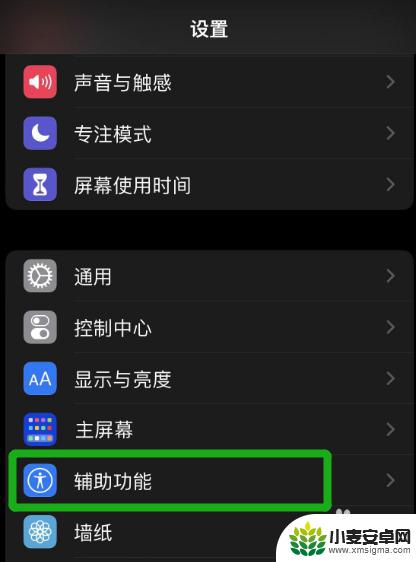
2.选择【触控】
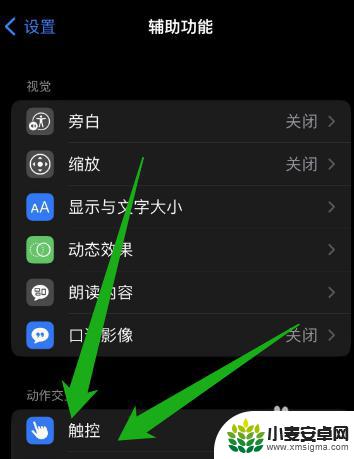
3.接着点击【辅助触控】
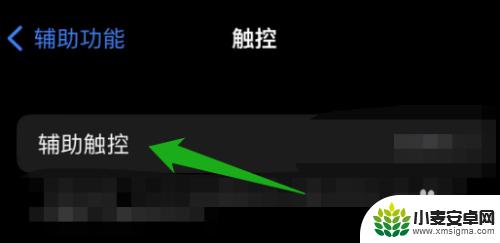
4.最后把【辅助触控】的开关打开,即可完成小圆点的设置

以上就是如何设置iPhone 11的辅助小圆点的全部内容,如果还有不清楚的用户,可以按照小编的方法进行操作,希望能够对大家有所帮助。












